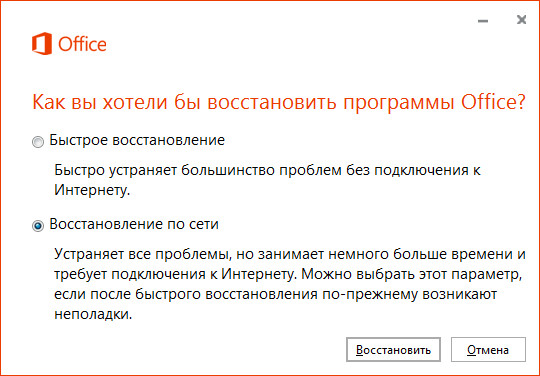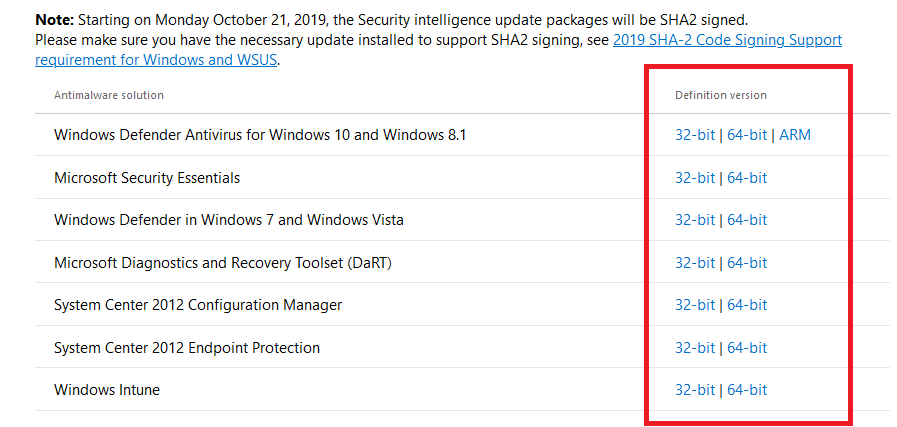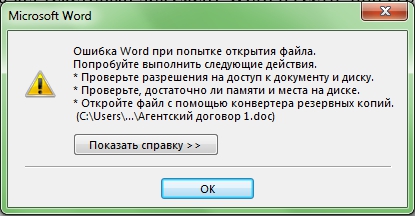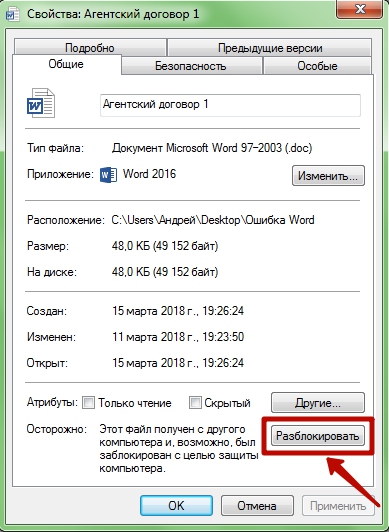- 07.02.2020
При запуске приложений Microsoft Office (Word, Exel, PowerPoint) может выходишь ошибка с прекращением работы приложения. Описание ошибки может быть примерно следующее:
— «К сожалению, в приложении Word возникла ошибка, не позволяющая приложению правильно работать. В результате Word необходимо закрыть. Вы позволите нам исправить приложение?»
Скриншот данной ошибки на примере PowerPoint. (ошибка может быть из любого приложения)
Решение проблемы:
1. Официальная техподдержка на форуме Microsoft предлагает решение проблемы — удалением антивируса, не его отключение, а именно удаление. Т.к антивирусы могут затрагивать ограничения на выполнение различных действий пользователя в Microsoft Office. После удаления перезагружаетесь и тестируйте работу в Офисе.
2. Если первый способ не помог, как вариант решения проблемы: Зайти в «Панель управления» => Программы => Программы и компоненты (Ссылка на проводник: Панель управленияПрограммыПрограммы и компоненты) => Находите в списке Ваш Microsoft Office => Нажимаете на него правой кнопкой мыши => Изменить => И в новом окне выбираете «Восстановление по сети» и нажимаете кнопку «Восстановить». Ожидаете процедуру восстановления компонентов Офиса.
3. Если Вам не помог и второй способ, то на сайте Microsoft, есть рекомендация по обновлению встроенных приложений программ «Защитник Windows», Microsoft утверждает, что встроенные приложения «Защитника Windows» имеют связь с планировщиком задач Windows, тем самым влияя на Microsoft Office. Подробнее в следующей статье на сайте Microsoft.
Как утверждает статья, нужно установить пакет обновлений для некоторых приложений. Скачайте и установите их, после перезагрузите ПК и попробуйте снова протестировать приложения Офиса. Скачать обновления можете на сайте Microsoft.
А так же, мы напоминаем, что использовать стоит только оригинальные дистрибутивы Microsoft Office, во избежании подобных ошибок. Скачать официальные дистрибутивы можете в нашем каталоге на следующей странице.
Помимо всего рекомендуем использовать только лицензионные ключи активации Microsoft Office. Приобрести бессрочные ключи активации для Microsoft Office можете так же в нашем интернет-магазине, ключи активации от 499р. Моментальная доставка на Вашу электронную почту в автоматическом режиме. Подробнее в нашем каталоге.
Word 2013 Excel 2013 PowerPoint 2013 Outlook 2013 Еще…Меньше
Симптомы
При запуске приложения Office 2013 после обновления Windows 10, появляется сообщение об ошибке, аналогичный следующему, для Word 2013:
«К сожалению, но запуска Word в ошибку, которая мешает правильной работе. Microsoft Word будет должны быть закрыты в результате.
Вы хотите нам исправить сейчас?»
При запуске других приложений Office 2013 появляется такая же ошибка, включающее имя соответствующего приложения Office 2013.
Решение
Эта проблема была устранена с октября обновление продукта (15.0.4763). Последнее обновление теперь можно получить, выполнив следующие действия:
-
Откройте любое приложение Office, например Word.
-
Выберите файл > счета. (При открытии Outlook, выберите файл > Учетной записи Office.)
-
В группе Сведения о продукте, выберите Параметры обновления > Обновить сейчас.
Не удается найти обновление сейчас?
Выберите Параметры обновления > Включить обновления для включения автоматического обновления. Теперь выберите Параметры обновления > Обновить сейчас.
Нужна дополнительная помощь?
В какой-то момент пользователь Microsoft Office при открытии документа может столкнуться с ошибкой в программах Word, Excel, PowerPoint: «К сожалению, в приложении возникла ошибка, не позволяющая приложению правильно работать». Нажатие кнопки Исправить не решает проблемы.
Ошибка встречается в пакетах MS Office 2013, 2016, 2019, 2021, 365, установленных в операционных системах Windows 7, 8, 10, 11.
Решение
Способ 1. Если у вас подлинная лицензия Майкрософт Офис, то можете воспользоваться следующим методом. Откройте Панель управления → Программы → Программы и компоненты, найдите вашу версию офиса, кликните по нему правой кнопкой мыши, выберите «Изменить», в появившемся окне отметьте «Восстановление по сети», затем кликните Восстановить.
Данный метод не нужно использовать с пиратской (ломанной) версией программы, это может привести к ее полному удалению или слету ключа активации.
Способ 2. Разработчики сообщают, что проблема «К сожалению, в приложении Word возникла ошибка, не позволяющая приложению правильно работать» появляется из-за блокировки компонентов офиса антивирусом. Отключите защиту, проверьте. Если не помогло, удалите ее полностью из Windows, перезагрузите компьютер, после чего снова проверьте.
Рекомендую также отключить встроенный защитник Defender.
Проблема встречалась среди установленных антивирусных защит Avast, AVG.
Способ 3. Откройте редактор реестра Windows 10/11 для проверки правильных значений.
- Для этого вызовите окно «Выполнить» с помощью комбинации клавиш Win+R, введите regedit и нажмите Enter.
- Откройте путь: HKEY_LOCAL_MACHINESYSTEMCurrentControlSetServicessppsvc
- В правой части редактора реестра найдите параметр с именем Start, кликните по нему дважды мышью и убедитесь, что выставлено значение 2.
Напишите в комментариях, если вы нашли иной способ решения всплывающего уведомления: «К сожалению, в приложении Excel возникла ошибка, не позволяющая приложению правильно работать» и статья пополнится еще одним способом.
- Remove From My Forums
-
Вопрос
-
Добрый день, ОС Windows 10 1703 и MS Office 2013 Str 32Bit. Такая проблема: когда в проводник включена опция «область просмотра», при наведении на документ Word вылетает окно с ошибкой:
—————————
Microsoft Word 15.0
—————————
К сожалению возникла непредвиденная ошибка, и приложению Word не удалось запуститься. (24)
—————————
ОК
—————————
а при наведении на Exel пустое окно с ошибкой:
—————————
Microsoft Excel
——————————————————
ОК
—————————сами документы word и exel нормально открываются, при работе с ними никаких проблем нет. Можно ли это исправить?
Ответы
-
-
Помечено в качестве ответа
9 сентября 2017 г. 2:55
-
Помечено в качестве ответа
Доброго времени суток, уважаемые посетители Компьютерной планеты! Однажды, когда я скачал текстовый документ Word из сети, при его открытии возникла ошибка под номером 19. Файл попросту не открывался, а люди в Интернете не предлагали ничего полезного. Но я нашел решение и сейчас поделюсь им с вами.
Итак, при запуске документа, скачанного из интернета у вас на экране появляется вот такое сообщение «К сожалению возникла непредвиденная ошибка, и приложению Word не удалось запуститься. (19)»:
После того, как вы нажимаете кнопку OK, появляется следующее сообщение, где Word предлагает проверить разрешения на доступ к файлу, проверить наличие свободного места на диске и памяти, а также открыть файл при помощи конвертера резервных копий:
Причина крылась в том, что все файлы из сети Word автоматически блокирует, чтобы злоумышленники не смогли «вшить» вирус в текстовый документ и заразить ваш компьютер. То есть, разработчики Microsoft Word заботятся о вашей безопасности, поэтому и возникает эта «непредвиденная ошибка» и приложение Word не может запуститься.
Как исправить непредвиденную ошибку 19?
Перейдем к решению данной проблемы. Чтобы убрать сообщение «К сожалению возникла непредвиденная ошибка, и приложению Word не удалось запуститься. (19)» нужно выполнить следующие действия:
- Кликните правой клавишей мыши по файлу, который не желает открываться, и перейдите в «Свойства»
- Затем нажмите на кнопку «Разблокировать», рядом с которой написано предупреждение, что файл был получен с другого компьютера и был заблокирован для защиты вашего компьютера.
- После нажатия на кнопку «Разблокировать» кликните по кнопке OK и попробуйте открыть файл.
- Файл должен открыться без проблем. Если снова возникает ошибка при открытии, снова перейдите в «Свойства» файла Word, уберите отметку напротив пункта «Только чтение» (1), нажмите на кнопку «Разблокировать» (2), а затем на кнопку «ОК» (3) – теперь файл точно откроется в нормальном режиме.
Надеюсь, вы смогли победить сообщение «К сожалению возникла непредвиденная ошибка, и приложению Word не удалось запуститься. (19)» и вы всегда сможете открывать файлы из сети. Пользуйтесь данным методом только в том случае, когда вы уверены, что текстовый файл не заражен вирусами.
Если возникают проблемы, то задавайте вопросы в комментариях.
[info] Подписывайтесь на мой канал https://www.youtube.com/c/ComplanetaRu
Вступайте в группы:
ВК: https://vk.com/complanetaru
ОК: https://ok.ru/complaneta
Дзен: https://zen.yandex.ru/id/5a9d8aec9e29a22ed28b378e [/info]